Cara Memasang RHEL 8 dari USB

- 5051
- 1603
- Dale Harris II
RHEL 8 ISO boleh dipindahkan ke pemacu kilat USB menggunakan Ddrescue Perintah dengan itu membuat rhel 8 usb flashdrive bootable.
Dalam tutorial ini anda akan belajar:
- Cara Membuat Pemacu Flash Rhel 8 USB Bootable 8.
- Cara Mengakses Menu Boot.
- Cara mengakses BIOS/UEFI.

Keperluan perisian dan konvensyen yang digunakan
| Kategori | Keperluan, konvensyen atau versi perisian yang digunakan |
|---|---|
| Sistem | Red Hat Enterprise Linux 8 |
| Perisian | Ddrescue |
| Yang lain | Akses istimewa ke sistem linux anda sebagai akar atau melalui sudo perintah. |
| Konvensyen | # - Memerlukan arahan Linux yang diberikan untuk dilaksanakan dengan keistimewaan akar sama ada secara langsung sebagai pengguna root atau dengan menggunakan sudo perintah$ - Memerlukan arahan Linux yang diberikan sebagai pengguna yang tidak layak |
Cara Memasang RHEL 8 dari USB Langkah demi Langkah Arahan
- Dapatkan gambar ISO Red Hat Enterprise Linux 8. Log masuk ke Portal Pelanggan Redhat anda dan muat turun gambar RHEL 8 ISO terkini. Contoh:
$ ls rhel-server-8.0-x86_64-DVD.ISO
- Pasang
DdrescueAlat baris perintah yang akan digunakan dalam langkah seterusnya untuk membuat pemacu kilat RHEL 8 USB BOOMABLE:Redhat/centos # yum memasang ddrescue debian/ubuntu # aptitude install gddrescue
- Menggunakan
fdisk -lPerintah untuk mencari nama peranti blok pemacu kilat USB anda. Output Contoh:# fdisk -l cakera /dev/sdb: 14.4 Gib, 15500673024 Bytes, 30274752 Unit Sektor: Sektor 1 * 512 = 512 bait
Amaran
Nama peranti blok pemacu kilat USB anda mungkin berbeza. Pastikan anda mempunyai peranti blok yang betul untuk mengelakkan kemalangan seperti menimpa sistem atau data anda yang sedia ada. - Buat pemacu kilat rhel 8 bootable. Menggunakan
Ddrescueperintah untuk memindahkanRHEL-SERVER-8.0-x86_64-DVD.ISOke pemacu kilat USB/dev/sdx. Pindahan perintah di bawah dengan laluan imej ISO yang betul, nama dan peranti blok. Tiada pemformatan pemacu kilat USB sebelum ini diperlukan:# Ddrescue RHEL-SERVER-8.0-x86_64-DVD.ISO /DEV /SDX --force -D
- Masukkan pemacu kilat USB RHEL 8 ke dalam komputer anda dan akses menu boot.
Untuk memulakan boot USB, matikan PC anda dan masukkan pemacu flash bootable USB ke komputer anda. Adalah disyorkan bahawa semua peranti USB lain dikeluarkan (e.g. kad memori, pencetak). Selepas itu, matikan komputer anda. Sekiranya anda menetapkan BIOS/UEFI anda dengan betul PC anda akan memulakan urutan boot dari media luaran USB untuk memasang RHEL 8 dari USB.
Akses menu boot
Untuk mengakses menu boot di komputer anda, anda perlu memukul kekunci yang berbeza (atau gabungan kekunci) bergantung pada jenis komputer anda. Berikut adalah senarai kekunci yang mungkin anda perlu tekan bergantung pada PC anda:
Kombinasi utama untuk mengakses menu boot
Peranti Gabungan utama Komen Acer ESC,F12atauF9F12Kunci kemungkinan besarAsus F8atauESCCompaq ESCatauF9Dell F12Emachines F12Fujitsu F12Hp ESCatauF9Lenovo F8,F10atauF12Kemungkinan lain: Novobutang atauFN + F11Samsung ESCatauF2atauF12Untuk ultrabooks dari samsung melumpuhkan Pilihan Boot Cepat Dalam BIOS/UEFI. Lihat bahagian seterusnya. Vaio ESC,F10atauF11Kemungkinan lain: MembantubutangToshiba F12Akses BIOS/UEFI
Untuk mengakses BIOS/UEFI di komputer anda, anda juga perlu memukul kekunci yang berbeza (atau gabungan kunci) bergantung pada jenis komputer anda. Berikut adalah senarai kekunci yang mungkin anda perlu tekan bergantung pada PC anda:
Kombinasi utama untuk mengakses BIOS/UEFI
Peranti Gabungan utama Komen Acer DelatauF2F2Kunci kemungkinan besarAsus PadamatauDelCompaq F10Dell F2Emachines TabatauDelFujitsu F2Hp ESC,F10,F11Kemungkinan Lain: Di Pavilion - F1Lenovo F1atauF2Kemungkinan lain: Butang kecil di sebelah butang kuasa (jika komputer riba) Samsung F2Untuk ultrabooks dari samsung mungkin F10Vaio F1,F2,F3Kemungkinan lain: MembantubutangToshiba F1,F2,F12atauESC - Pilih
Pasang Red Hat Enterprise Linux 8dari menu boot dan teruskan dengan pemasangan RHEL 8 seperti biasa.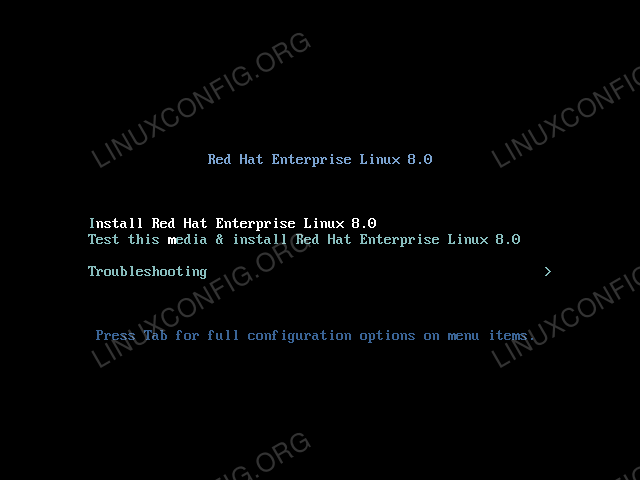 Menu Boot Red Hat Enterprise Linux 8.
Menu Boot Red Hat Enterprise Linux 8.
Tutorial Linux Berkaitan:
- Cara Gunung ISO di Linux
- Cara membaiki dan klon cakera dengan ddrescue
- Perkara yang hendak dipasang di Ubuntu 20.04
- Buat Manjaro Linux Bootable USB
- Cara Memasang Adobe Flash Player di Linux
- Cara Membuat USB Bootable dari ISO di Linux
- Cara membuat bootable ms windows usb di bawah linux
- Cara Membuka Fail ISO di Ubuntu Linux
- Buat bootable ubuntu 22.04 cakera permulaan USB
- Perkara yang perlu dilakukan setelah memasang ubuntu 20.04 Focal Fossa Linux

